1995年8月24日是一個特殊的日子,這一天微軟正式發布了人們期待已久且廣受好評的Windows 95,該操作系統向世界介紹了現代計算機軟體佈局。垃圾桶在電腦中是保留了二十多年的功能之一。到目前為止,它是Windows中最知名的圖標,無論是95,XP,Vista,7、8還是10,這就是為什麼當您找不到該符號時,您會納悶的是“我的垃圾桶在哪裡” ?” 自Windows 8出現並隨後演變為Windows 10以來,這是一種普遍現象。幸運的是,如果您是其中的一員,我們將在這里為您提供幫助。
- 第1部分、Windows 10/7中的垃圾桶在哪裡?
- 第2部分、如何在Windows 10/7中顯示/隱藏垃圾桶?
- 第3部分、如何將垃圾桶放在其他位置?
- 第4部分、如何解決“找不到垃圾桶?
- 第5部分、使用垃圾桶的技巧。
第1部分、Windows 10/7中的垃圾桶在哪裡?
大多數Android用戶在意外丟失音頻檔案時都遇到了這種情況。有時檔案會丟失,用戶將無法復原它。以下是導致Android手機中檔案丟失的一些原因:
但是,如果上述檔案太大,它們將從您的計算機中刪除。通過轉到垃圾桶位置,您可以將這些檔案還原到其原始檔案夾。這些項目保留在垃圾箱中時,無法使用。自95版本以來,垃圾桶一直是Windows上的主要內容。
“ Windows 10中的垃圾桶在哪裡?” 當您找不到垃圾桶位置時,您問過自己幾次?
今天我來分享一些方法,如果您在桌面上始終找不到有效的替代方法,例如檔案瀏覽器和運行提示,請按以下步驟操作:
- 啟動檔案資源管理器,然後單擊地址欄旁邊的“>”(您可以在其中鍵入內容),打開一個菜單幻燈片,其中包含所有桌面圖標,包括難以捉摸的垃圾桶。
- 另一個選項是使用“運行提示”打開垃圾桶。只需按下Windows鍵和“ R”,然後輸入命令“ Shell:Desktop”
有了這兩個有用的技巧,您將不再想知道“我的垃圾桶在哪裡”。
您可能已經知道,垃圾桶圖標已經成為計算機軟體的一部分,幾十年來,大部分已刪除的項目都存儲在其中。有時,Windows 7用戶會發現自己想知道在哪裡可以找到垃圾桶。
下一步將顯示如何在桌面圖標中找不到垃圾桶的情況下如何找到垃圾桶的位置。
- 首先,右鍵單擊桌面上的空白區域,然後單擊“個性化”。
- 之後,單擊“更改桌面圖標”。
- 選中“垃圾桶”旁邊的框。
- 最後,單擊“應用”,然後單擊“確定”。
第2部分、如何在Windows 10/7中顯示/隱藏垃圾桶?
自定義桌面是Windows多年來為客戶提供的主要優勢之一。這是提高工作效率以及提供獨特的個人體驗的有效方法。但是,有時某些圖標顯示會突然消失。那些消失的物品之一是垃圾桶。在這裡,您將找到顯示此標誌性徽標的最佳方法。
- 第一步將是登錄到您的計算機。
- 右鍵單擊開始按鈕,然後單擊控制面板。
- 在“控制面板”窗口中,在搜索欄中鍵入“桌面通用”。
- 然後,單擊“顯示/隱藏常用圖標”選項。您可以在“個性化”選項卡下找到它。
- 到達那里後,您可以選中“垃圾桶”圖標旁邊的框,也可以取消選中它,這取決於要隱藏它還是顯示它。
世界上有兩種類型的人,一種是願意在桌面上顯示其垃圾桶圖標的人,另一種是不願意的。如果您是彼此中的一個,則在這裡您將學習如何顯示它以及如何隱藏它。
上面顯示瞭如何在Windows 10上顯示/隱藏圖標,但是Windows 7呢?好了,接下來的這些步驟將向您展示如何從桌面Windows 7中刪除垃圾桶:
- 右鍵單擊桌面的開放區域。
- 單擊個性化。
- 單擊桌面圖標。
- 根據您要執行的操作,選中或取消選中“垃圾桶”圖標旁邊的框。
第3部分、如何將垃圾桶放在其他位置
人們之所以總是喜歡將垃圾桶固定到任務欄的主要原因之一是由於方便,如果您打開了多個窗口,那麼進入垃圾桶可能會有些麻煩。遵循這些步驟,您將不再無奈地問,在Windows 10的哪裡可以找到垃圾桶!
- 首先,右鍵單擊任務欄。
- 其次,單擊工具欄,然後單擊“新工具欄”。
- 第三,彈出一個對話框,要求您選擇一個檔案夾,單擊該檔案夾,然後粘貼以下不帶(“)的“%appdata%\ Microsoft \ Internet Explorer \ Quick Launch”。
- 第四,單擊“選擇檔案夾”按鈕。
- 最後,工具欄將出現在屏幕的最右側,單擊虛線並將其拖動到左側。
如果您經常使用垃圾桶,則可以從快速訪問檔案資源管理器中受益,這是您最終可以做到的,而不必為此感到沮喪,因為您不知道在哪裡可以找到垃圾桶Windows 10。
自發布以來,Windows 10試圖簡化許多事情以使我們的生活更輕鬆。但是,這樣做是在犧牲其他便利設施的前提下進行的。在翻譯中迷失的那些簡單事物之一就是垃圾桶圖標,有時您只是不知道Windows 10中的垃圾桶在哪裡。請按照以下步驟操作,以了解如何在檔案資源管理器中為垃圾桶創建快捷方式。
創建“檔案資源管理器”面板的快捷方式稱為“顯示所有檔案夾”方法,這是迄今為止最簡單的方法。
- 首先,打開任何檔案夾以啟動檔案資源管理器。
- 其次,單擊“視圖”選項卡->“導航窗格”->“顯示所有檔案夾”。
- 第三,您將看到幾個圖標,包括垃圾桶,您可以選擇將其保留在此處或將其拖到“收藏夾”上以加快訪問速度。
第4部分、如何復原電腦中垃圾桶
垃圾桶是Windows中最知名的圖標之一。但是有時它有時會表現得有些不穩定,有一天,您可能會打開計算機並找到該圖標的缺失,這會促使您大喊大叫(就像哈利西在她的龍被盜時一樣)。 ?” 但請放心,您不必與七大王國交戰即可找到它們,以下方法將使您毫無困難。
1.復原垃圾桶。
如果您偶然地禁用了垃圾桶,則Windows不會在桌面屏幕上顯示它。在嘗試任何操作之前,只需確保您沒有意外禁用它即可。如果有,請按照以下後續步驟還原情況。
- 首先,單擊“開始”按鈕,單擊“設置”,然後單擊“個性化”,在左側面板上單擊“主題”。
- 其次,在“相關設置”選項卡下,單擊“桌面圖標設置”,將顯示圖標列表,選中垃圾桶旁邊的框,這將使其再次出現在桌面屏幕上。
如果這些步驟之後問題仍然存在,則請注意下一個步驟。
2.重新創建垃圾桶。
如果還原“垃圾桶”圖標失敗,則意味著它可能已被意外刪除(具有諷刺意味的,但確實有可能),那麼您將需要重新創建它,這就是您將要執行的操作。
- 首先,啟動檔案資源管理器,單擊“查看”,然後單擊“選項”,按方向欄旁邊的“>圖標,最後選中“更改檔案夾和搜索選項”旁邊的框。
- 其次,在“檔案夾選項”菜單中,單擊“查看”選項卡,然後選中“顯示隱藏的檔案...”旁邊的框,取消選中“隱藏受保護的操作系統檔案”框。
- 最後,單擊“應用”,然後單擊“確定”。
為確保其正常工作,請再次打開“檔案資源管理器”,轉到“此PC”,轉到“ C”,然後在頂部的右側看到“ $ recycle.Bin”。單擊打開檔案夾,在頂部看到垃圾桶圖標。最後一步,右鍵單擊該圖標,然後單擊“發送到”以重新創建“桌面”屏幕的快捷方式。
3.維修垃圾桶。
如果後兩種方法無法提供您期望的結果,並且您仍然想知道垃圾桶的位置在哪裡。好吧,有時是由於Windows檔案損壞而導致的,垃圾桶圖標被強行刪除,但不要擔心,如果您按照下面的步驟進行操作,您應該可以永久解決此問題。
- 首先,按Windows按鈕和X鍵,然後右鍵單擊“命令提示符”,最後單擊“以管理員身份運行”,如果彈出任何對話框窗口,則單擊“是”。
- 其次,以相同的順序依次鍵入這些命令,然後單擊“ Enter”。
4.禁用平板電腦模式。
如果問題仍然存在,那麼您可以做最後一件事,請確保您的計算機未處於“平板電腦模式”。要找出答案,請遵循以下簡單步驟。
- 首先,單擊“開始”菜單,將鼠標懸停在設置上,然後單擊“系統設置”。
- 其次,在“平板電腦模式”上單擊,並確保“隱藏任務欄上的應用程序圖標”和“自動隱藏任務欄”按鈕處於關閉位置。
您可能知道也可能不知道,Windows 10旨在在您的計算機以及手持設備上運行,這意味著您的計算機可能意外地切換到了平板電腦模式。此選項將隱藏桌面上的所有圖標。此外,這是在倍增為平板電腦的那些筆記本電腦上更常見的問題。
第5部分、使用垃圾桶的技巧。
另外,在本指南即將結束時,您將了解在Windows 10中使用垃圾桶的前5個有用的技巧和竅門,因此您將獲得最大收益。
1.啟用刪除確認。
Win 10默認設置不會顯示垃圾桶的刪除確認對話框。換句話說,您選擇刪除的任何檔案都將直接發送到Bin中,而無需詢問您是否確定。此設置的問題在於,您可能不小心刪除了重要檔案而沒有意識到它。請按照以下步驟激活確認對話框。
- 首先,右鍵單擊桌面屏幕上的垃圾桶圖標,然後單擊屬性。
- 其次,選中“顯示刪除確認對話框”旁邊的框。
如果這些步驟之後問題仍然存在,則請注意下一個步驟。
2.自動刪除舊檔案。
此技巧使您可以自動刪除在垃圾桶上找到的舊檔案。
- 首先,進入“設置應用”,然後進入“系統”,最後進入“存儲”。
- 其次,在“存儲”選項卡上,打開“存儲感知”選項,然後單擊“更改自動釋放空間的方式”。
- 第三,在“臨時檔案”窗口下,選中“刪除我的應用程序未使用的臨時檔案”旁邊的框,然後選擇最適合您的天數。
3.更改垃圾桶大小。
如果空間不足,則可能需要利用此技巧。
- 首先,右鍵單擊“垃圾桶”圖標,然後單擊屬性。
- 其次,在“選定位置的設置”中,選中“自定義大小”選項,然後輸入一個以MB為單位的值。
4.使用Wondershare Recoverit復原已刪除的數據。
Wondershare Recoverit-最好的音頻檔案復原軟體
- 復原任何格式的丟失或刪除的照片,音頻,音樂,視頻和電影。
- 復原MP3,WAV,AU,AFF,MP4,AVI,JPG和更多媒體檔案類型。
- 從所有類型的存儲卡中復原因各種問題丟失的數據。
- 支持各種檔案系統
- 選擇位置: 啟動軟體後,必須選擇丟失或刪除檔案的位置或驅動器。
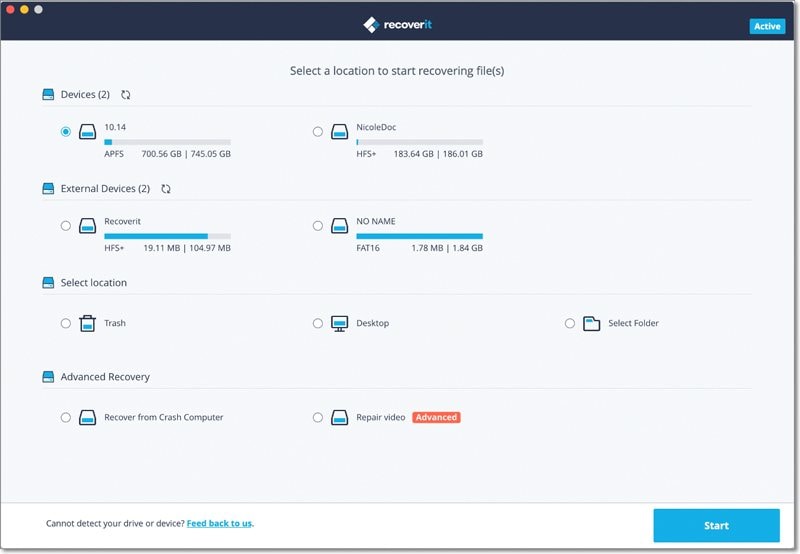
- 掃描選定的位置: 在處理“如何在Mac上清空垃圾箱”的意外實驗時,要記住的下一個重要步驟是掃描在上一步中選擇的磁盤。
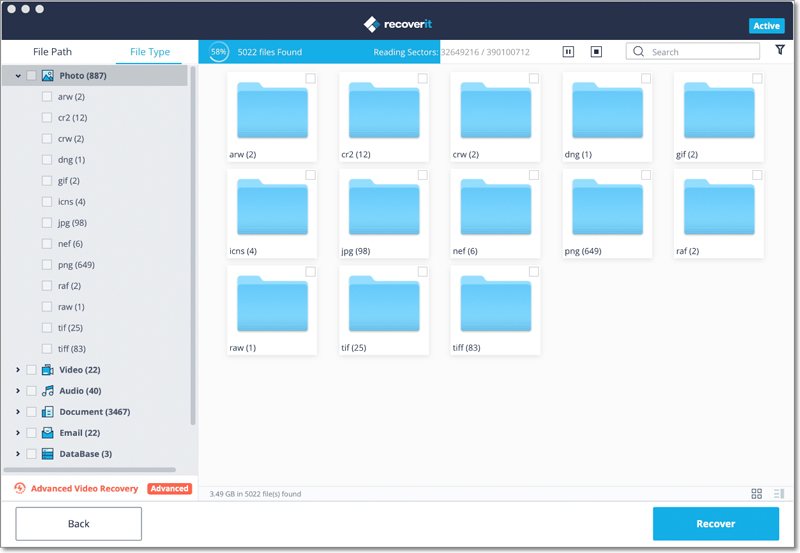
- 預覽和復原:掃描完成後,我們可以清晰地看到已刪除的檔案和檔案夾。這是深呼吸並詳細檢查檔案的正確時間。某些檔案可能無法復原,可悲的是,這是您可能要處理的唯一壞消息!現在,掃描過程已經完成,我們可以標記必須復原的檔案和檔案夾。選擇檔案後,我們現在可以單擊“復原”選項,將檔案復原到我們的Mac系統上。

Mac File Recovery上的視頻教程
5.關閉垃圾桶。
這有點極端,但是有些人發現它很有用。若要禁用您的垃圾桶功能,請按照下列步驟操作。
- 首先,右鍵單擊該圖標,然後單擊屬性。
- 其次,選中選項“不要將檔案移到垃圾桶。刪除後立即刪除檔案。
以上就是電腦復原垃圾桶的方法,如果下次你的檔案丟失了,想復原垃圾桶可以嘗試此類檔案復原軟體,它可以快速幫你救回檔案,操作簡單,新版本已支持中文界面。

Eleanor Reed
staff Editor
Generally rated4.5(105participated)